Se ti stai chiedendo come scaricare video da qualsiasi sito web, continua a leggere. In questo articolo, spiegheremo come scaricare video su quasi tutte le piattaforme. Forniremo anche istruzioni passo passo per le piattaforme più popolari, per aiutarti a iniziare a scaricare video rapidamente e facilmente.
Come scaricare video: tutorial completo
Guardare video in streaming online è fantastico, ma cosa succede se non hai Internet? Potresti viaggiare senza connettività Internet o trovarti in una località remota dove Internet non è disponibile. In casi come questi, come fai a guardare i video? Puoi scaricarli utilizzando un video downloader per Mac o per altri dispositivi per guardarli offline in seguito.
La buona notizia è che è possibile scaricare video su quasi tutte le piattaforme, inclusi i dispositivi iOS e Android e sul tuo computer desktop.
Come scaricare video su desktop
VideoDuke è un downloader di video per Mac facile da usare, anche per i principianti. Puoi scaricare quasi qualsiasi video da siti come YouTube, Dailymotion, Vimeo, TikTok e molti altri utilizzando VideoDuke.
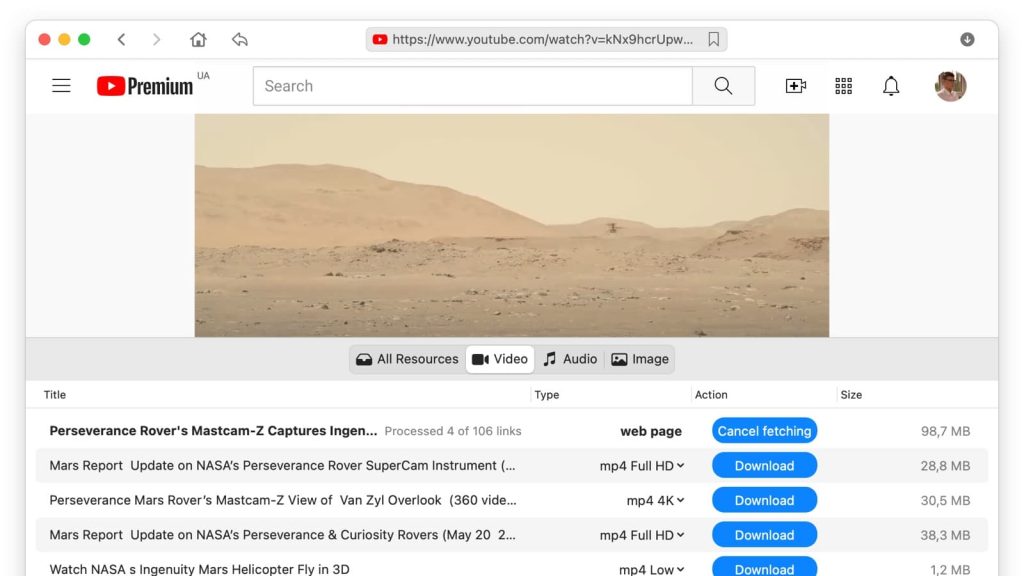
Soluzione Mac - VideoDuke
Oltre ai video, puoi scaricare copertine degli album, audio MP3, sottotitoli e quasi tutti gli altri file associati al video.
VideoDuke ha due modalità, Semplice e Avanzata. La modalità Semplice rende rapido e facile iniziare a scaricare video in pochi secondi, senza dover regolare impostazioni di qualità, formato, ecc.
La modalità Avanzata ti permette di regolare le impostazioni oltre a scaricare altri file associati ai video, come animazioni, grafici, script, sottotitoli e altro ancora. Puoi persino estrarre file MP3 dai video, se desideri solo la colonna sonora. VideoDuke è progettato per l’uso su Mac, ma ci sono altre app disponibili che possono aiutarti a scaricare video su un dispositivo Windows.
Basta seguire la nostra semplice guida passo-passo per iniziare a scaricare video:
- Scarica e installa VideoDuke sul tuo Mac.
- Vai sul sito dove è pubblicato il video che desideri scaricare. Poi copia l’URL.
- Avvia VideoDuke e incolla il link nella barra di ricerca.
- VideoDuke preparerà automaticamente il video per il download.
- Puoi selezionare il formato e la risoluzione che preferisci.
- Poi clicca su Scarica.
Il tuo video scaricato sarà memorizzato di default in Download -> VideoDuke. Per cambiare la cartella, puoi andare su Preferenze -> Salva file in e selezionare dove desideri salvare i video.
Soluzione per Windows - VLC Player
VLC Media Player è un downloader di video e un lettore multimediale open source multipiattaforma per Windows, Mac, iOS, Android e Linux. L’app è gratuita da scaricare e riproduce la maggior parte dei formati multimediali, oltre a DVD, CD e altro ancora. Puoi anche salvare e scaricare video online sul tuo computer.
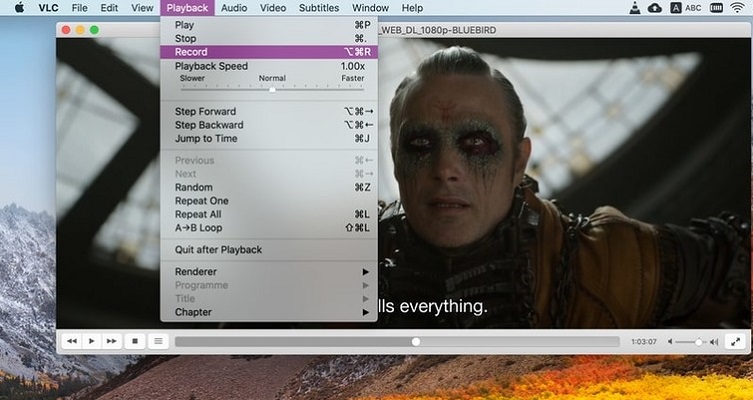
Se ti stai chiedendo come scaricare film e video utilizzando VLC Media Player, ecco la guida passo-passo da seguire:
- Scarica e installa VLC Media Player sul tuo computer Windows.
- Avvia il software.
- Vai su Media -> Apri flusso di rete.
- Nel tuo browser, vai al video sul sito in cui è ospitato e copia l’URL.
- Nell’interfaccia di VLC, incolla il link nella casella sullo schermo dove dice Inserisci un URL di rete.
- Fai clic sulla freccia accanto al pulsante Riproduci per aprire il menu a discesa. Seleziona Stream.
- Il software ti mostrerà ora il formato sorgente. Fai clic su Avanti.
- Nella schermata Configurazione destinazione, seleziona File dal menu accanto a Nuova destinazione, poi fai clic su Aggiungi.
- Fai clic su Avanti.
- Seleziona Sfoglia nella finestra di dialogo Salva file, poi scegli dove vuoi salvare il video scaricato sul tuo PC. Quindi digita un nome per il tuo file e fai clic su Avanti.
- Nella schermata Opzioni di transcodifica, assicurati che Attiva transcodifica sia selezionato. Poi seleziona Video – H.264 + MP3 (MP4) dal menu a discesa e fai clic su Avanti.
- In fondo alla pagina successiva (Configurazione opzioni), fai clic su Stream per iniziare il download.
- Il download del video sarà terminato una volta che la barra di avanzamento Video avrà raggiunto la fine.
Come puoi vedere, utilizzare VLC Media Player per scaricare video è un po’ più complicato che usare un software come VideoDuke video downloader per Mac! Troverai il video scaricato nella cartella di destinazione che hai specificato al Passaggio 10.
Come scaricare videoclip su cellulare
Soluzione Android - Downloader di video
Video Downloader è un’app gratuita per dispositivi Android che ti consente di scaricare facilmente video da Internet sul tuo telefono o tablet Android. L’app rileva automaticamente i video, così possono essere scaricati con un solo clic – ed è molto veloce.
Supporta un’ampia gamma di formati di download come MP4, MP3, M4a e altri, e dispone di un lettore integrato per guardare i video offline. C’è anche un browser integrato per rendere facile la ricerca di video direttamente dall’app.
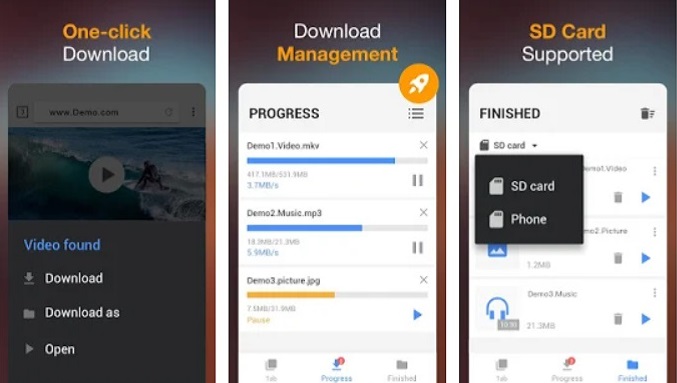
Non potrebbe essere più facile usare Video Downloader per scaricare video sul tuo dispositivo Android. Segui semplicemente la guida passo-passo qui sotto:
- Scarica Video Downloader sul tuo dispositivo Android.
- Una volta installata l’app, avviala.
- Usa il browser integrato per cercare il tuo video.
- Video Downloader rileverà automaticamente i video presenti sulla pagina.
- Tocca il pulsante di download.
- Scegli quale video desideri scaricare.
- Il video verrà scaricato sul tuo dispositivo.
È così semplice! Puoi scegliere di salvare i tuoi file sul dispositivo o su una scheda SD.
Soluzione iOS - iDownloader
Puoi usare iDownloader per scaricare video sul tuo iPhone – e puoi usarlo anche per scaricare altri file, come foto e musica. L’app è un downloader di video super veloce che supporta download illimitati, ed è gratuita.
I download falliti o interrotti vengono ripresi automaticamente e il download multipart assicura che i tuoi file vengano scaricati il più velocemente possibile.
C’è uno strumento di pianificazione, così puoi programmare i tuoi download per iniziare in un momento conveniente – ad esempio durante la notte, quando nessun altro sta usando Internet.
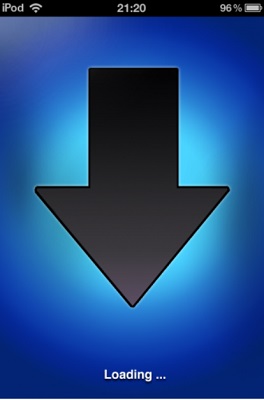
Per usare iDownloader, basta seguire le nostre pratiche istruzioni passo dopo passo:
- Scarica e installa l’app dall’app store.
- Avvia iDownloader sul tuo iPhone o iPad.
- Usa il browser integrato per navigare al sito web dove si trova il tuo video.
- Tocca e tieni premuto sul video.
- Apparirà un link per scaricare il video.
- Tocca per avviare il download.
È davvero così semplice. C’è anche una sezione FAQ integrata che ti aiuterà se hai difficoltà nell’utilizzo dell’app.
Come copiare i video nel browser
Soluzione di estensione - VideoDuke
Le estensioni del browser sono piccoli moduli software utilizzati per personalizzare il tuo browser web. Le estensioni per il download di video si integrano nel tuo browser – che sia Chrome, Firefox, Safari o un altro browser – e ti permettono di scaricare video direttamente dal browser, senza dover avviare software separati.
L’estensione VideoDuke è facile da usare e funziona con tutti i browser più popolari. Una volta installata, puoi utilizzarla per scaricare rapidamente video dal sito che preferisci, come YouTube, Vimeo, Dailymotion o quasi qualsiasi altro sito. Può essere inoltre utilizzata per scaricare musica, foto e altro ancora.
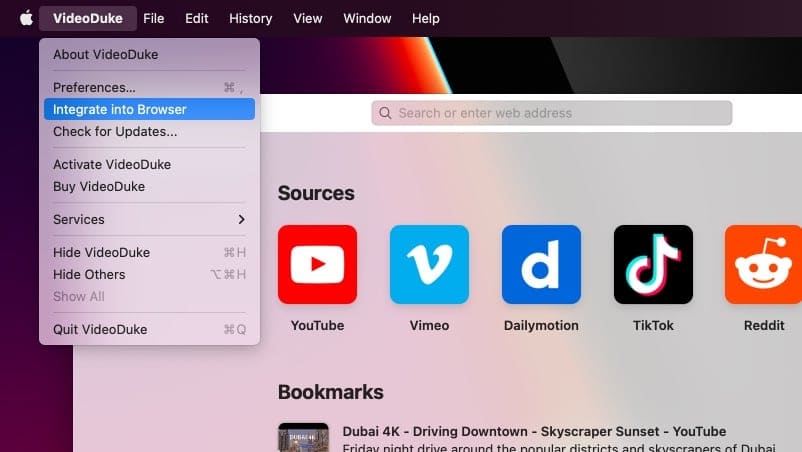
Segui le nostre pratiche istruzioni passo dopo passo per utilizzare l’estensione browser VideoDuke per scaricare video:
- Scarica e installa VideoDuke sul tuo Mac.
- Seleziona Integra nel browser, poi trascina il collegamento rapido nella barra dei Preferiti.
- Vai al sito web dove si trova il tuo video.
- Clicca sul pulsante Download di VideoDuke nella barra dei Preferiti.
- Fatto! Il tuo video inizierà automaticamente il download.
Con l’estensione puoi comunque scegliere tra la modalità Semplice, per scaricare e salvare rapidamente i video, o la modalità Avanzata, che ti permette di scegliere il formato e la risoluzione del video oltre a regolare altre preferenze.
Soluzione online - Clipconverter
Clipconverter.cc è una soluzione online per scaricare video. È gratuito da usare e puoi registrare, scaricare e convertire quasi qualsiasi URL di video o audio in un’ampia gamma di formati comuni.
Puoi usare Clipconverter.cc per estrarre video da YouTube, Vimeo e molti altri siti popolari, così da poter guardare i video offline sul tuo telefono, tablet, TV, PC o qualsiasi altro dispositivo. Fai attenzione però, poiché Clipconverter.cc ha delle finestre pop-up pubblicitarie che possono essere fastidiose mentre provi a scaricare video.
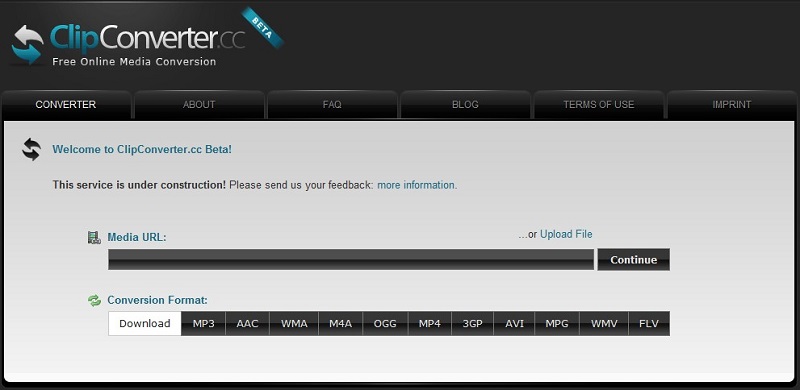
Se ti stai chiedendo come scaricare video da YouTube o da qualsiasi altro sito utilizzando Clipconverter.cc, puoi seguire la nostra pratica guida passo-passo qui sotto:
- Vai su Clipconverter.cc.
- In una nuova scheda, vai al tuo video e copia l’URL.
- Incolla l’URL nella casella Video URL su Clipconverter.cc e clicca su Continua.
- Scegli il formato e la qualità o mantieni le opzioni predefinite che funzionano per la maggior parte dei video.
- Clicca su Avvia in fondo allo schermo per avviare la conversione.
- Una volta terminata la conversione, puoi cliccare su Download per scaricare il tuo file.
Problemi di privacy e copyright relativi al download di video
È importante essere consapevoli della legge sul copyright e delle politiche sulla privacy del sito web quando si utilizza uno dei migliori downloader di video per scaricare video sul proprio dispositivo. Alcuni siti richiedono la registrazione per scaricare video, mentre altri permettono di scaricare solo i video che hai creato tu stesso.
Fai attenzione anche se scarichi film o musica online, poiché la legge sul copyright potrebbe essere applicata, soprattutto per le uscite recenti. Quando utilizzi un software per scaricare video online, sei responsabile del loro uso corretto e del rispetto delle opportune politiche sulla privacy e delle leggi sul diritto d’autore applicabili nel tuo paese.
Tre dei siti web più popolari da cui scaricare video includono YouTube, Dailymotion e Vimeo. Diamo un’occhiata a ciascuno di essi:
YouTube
YouTube è la piattaforma di condivisione video online più popolare al mondo. Puoi accedere a YouTube su computer, tablet e telefoni cellulari per guardare, condividere, scaricare e caricare video, oltre che per mettere “mi piace” e commentarli.
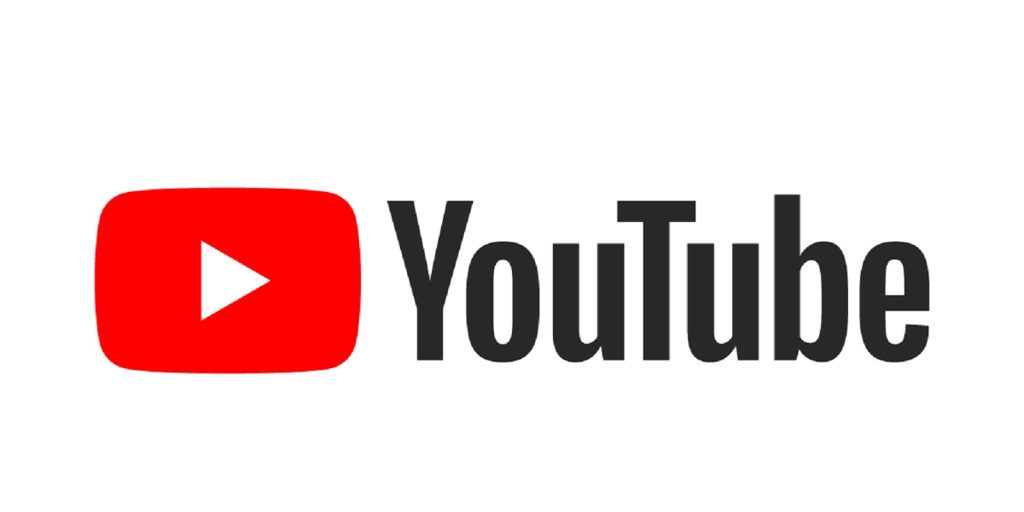
Dailymotion
Dailymotion è la seconda piattaforma di condivisione video più grande e uno dei maggiori concorrenti di YouTube. Su Dailymotion puoi guardare, condividere, scaricare e caricare video con facilità.

Vimeo
Vimeo è una popolare piattaforma di condivisione video che consente di caricare, scaricare, guardare e condividere video, oltre a trasmettere in diretta. È gratuita, ma è anche possibile passare a un abbonamento a pagamento.
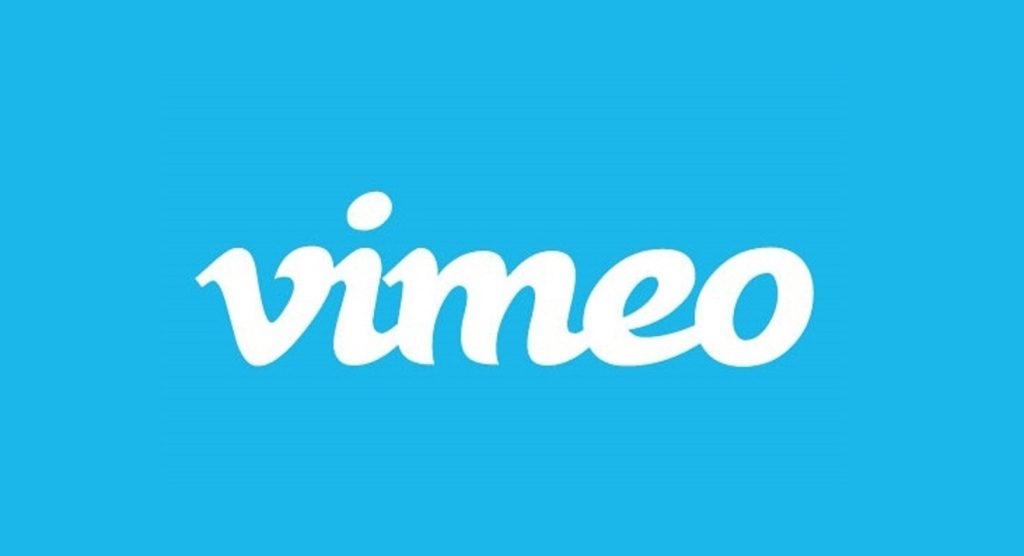
Conclusione
Quando si tratta di come scaricare video su Mac, abbiamo coperto molti modi diversi per farlo.
Tuttavia, alcuni di questi sono più difficili da usare rispetto ad altri. Pensiamo che VideoDuke sia il software più semplice e conveniente da usare per scaricare video da YouTube, Dailymotion, Vimeo o qualsiasi altro sito di video sharing.
È facile da usare anche per i principianti grazie alla modalità Semplice, mentre gli utenti più esperti possono utilizzare la modalità Avanzata per impostare le preferenze che meglio si adattano alle loro esigenze.
Domande Frequenti
Puoi utilizzare un downloader di video come VideoDuke per scaricare un video da Internet. È la scelta migliore per come scaricare film da Internet. Esistono anche soluzioni online gratuite e app che puoi utilizzare per scaricare video sul tuo PC Windows, o su dispositivi iOS o Android.
Puoi scaricare video da siti di condivisione video come YouTube, Vimeo, Dailymotion e molti altri siti popolari. Infatti, puoi utilizzare un’app di download come VideoDuke per scaricare da quasi qualsiasi sito.
Per quanto riguarda come scaricare video da siti web su Mac, puoi scaricare gratuitamente i primi due video con VideoDuke – se desideri continuare a usare il software, dovrai acquistarlo. In alternativa, ci sono siti online gratuiti per scaricare video come Clipconverter.cc che puoi utilizzare, anche se spesso presentano annunci pubblicitari e non sono sempre affidabili.
Crediamo che VideoDuke sia uno dei migliori downloader di video per Mac. È semplice da usare, offre una scelta tra modalità Semplice e Avanzata per utenti di tutti i livelli e permette di scaricare non solo video ma anche tracce audio MP3, sottotitoli, copertine degli album e altri file associati a un video.
